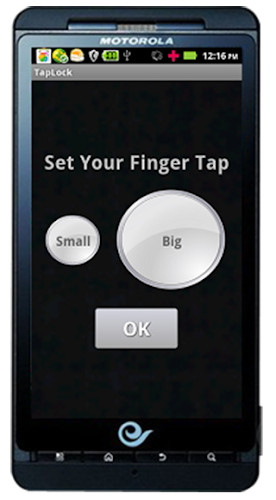
Genießen Sie Millionen der neuesten Android -Apps, Spiele, Musik, Filme, Fernsehen, Bücher, Zeitschriften und mehr. Jederzeit, überall, überall auf Ihren Geräten.
Jetzt können Sie Ihr Telefon mit Ihren "großen" und "kleinen" Finger -Fingern schützen und (UN) schützen und verschließen.
Dies ist Taplock, ein Screen-Sperrwerkzeug, das die biometrischen Merkmale Ihrer Finger für den Schutz der Schulterbefestigung und/oder des Anti-Peepe-Schutzes erfasst.
Beachten Sie, dass:
- Taplock basiert eher auf "Finger -Taps" als auf Fingerabzügen (tatsächlich kann der Telefonbildschirm die Fingerabdrücke nicht erkennen/unterscheiden).
- Taplock funktioniert möglicherweise nicht gut mit Samsung Galaxy S3, Anmerkung II.
So richten Sie Pin ein:
- Installieren und öffnen Sie Taplock auf Ihrem Android -Telefon
- Drücken Sie zunächst absichtlich den "kleinen" Kreis mit einem "leichten" Fingerhahn/Drücken Sie.
- Drücken Sie dann absichtlich den "großen" Kreis mit einem "schweren" Fingerhahn/Drücken Sie; Eine Telefonvibration wird durch einen großen Wasserhahn ausgelöst
- Richten Sie drittens jede Ziffer Ihres Stifts ein und weisen Sie in der Zwischenzeit jede Ziffer ein kleines oder großes Tap -Etikett zu, indem Sie leicht oder stark drücken.
- Eine Telefonvibration impliziert, dass ein "großer" Tap gedrückt wird.
- Drücken Sie "OK", um die PIN zu speichern und die App zu beenden.
So entsperren Sie Telefon:
- Zunächst müssen Sie sich an die Ziffern und das kleine/große Muster des Stifts erinnern.
- Um freizuschalten, wiederholen Sie einfach die richtigen Pin -Ziffern und das richtige kleine/große Muster des Stiftes.
- Eine Telefonvibration tritt immer dann auf, wenn ein "großer" Tipp gedrückt wird, was Ihnen den Hinweis darauf gibt, ob die aktuelle Eingabe ein großer Tipp ist.
Unsere vorläufige Benutzerstudie zeigt, dass Taplock einen 100% igen Schutz Ihres Stifts vor Schulter-Surfen-Angriffen bietet, da es für einen Beobachter schwierig ist, sich Ihren Stift richtig zu merken und das Muster kleiner/großer Hähne gleichzeitig wahrzunehmen.
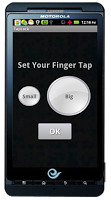
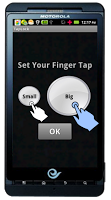
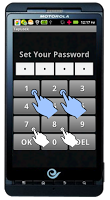
November 7, 2025
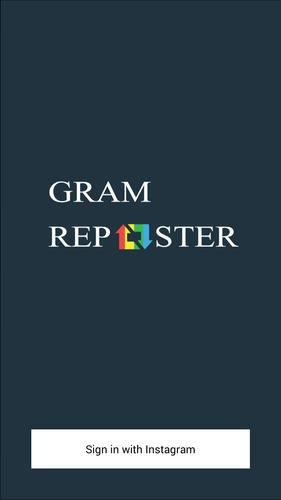
November 7, 2025
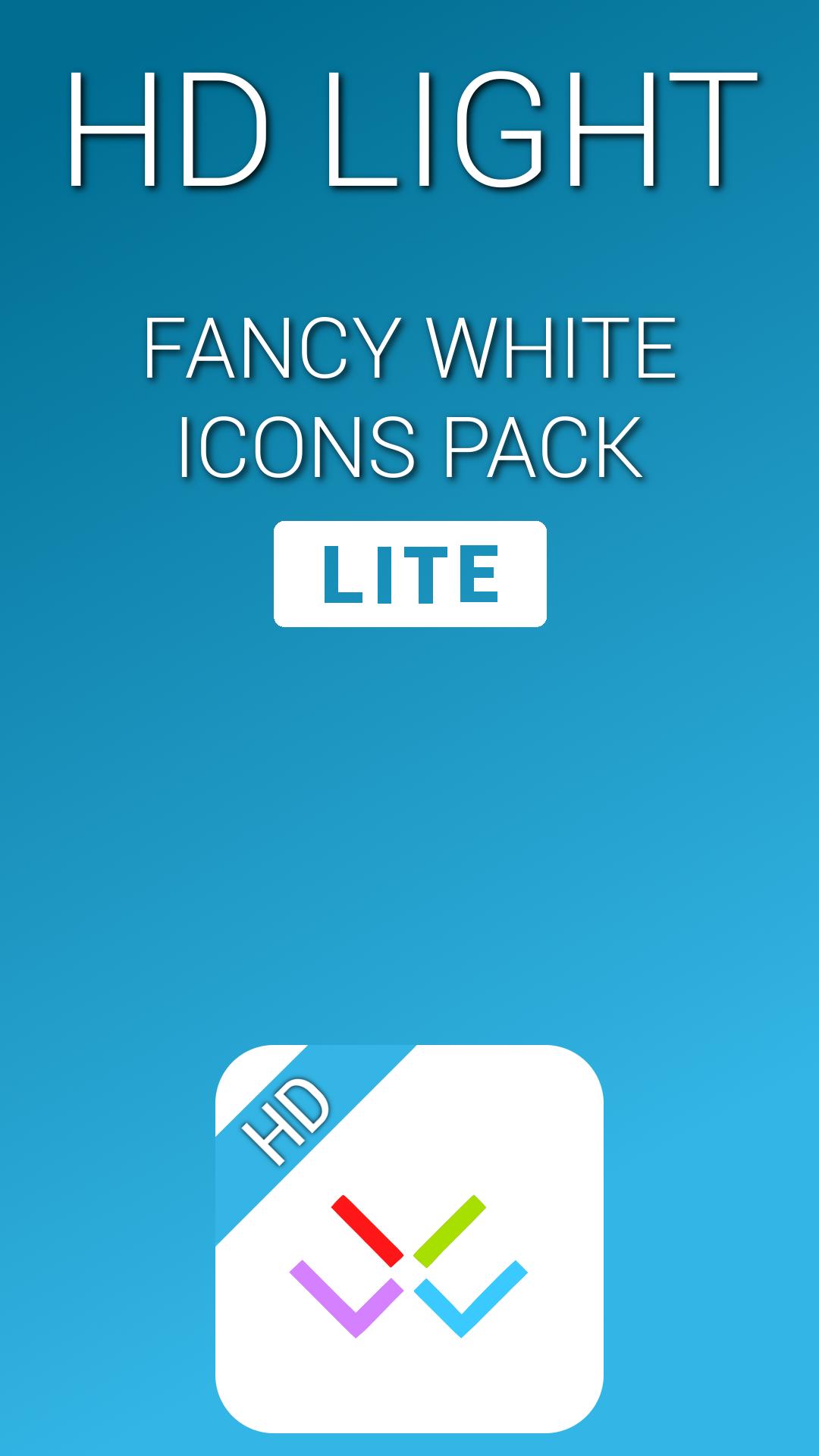
November 7, 2025
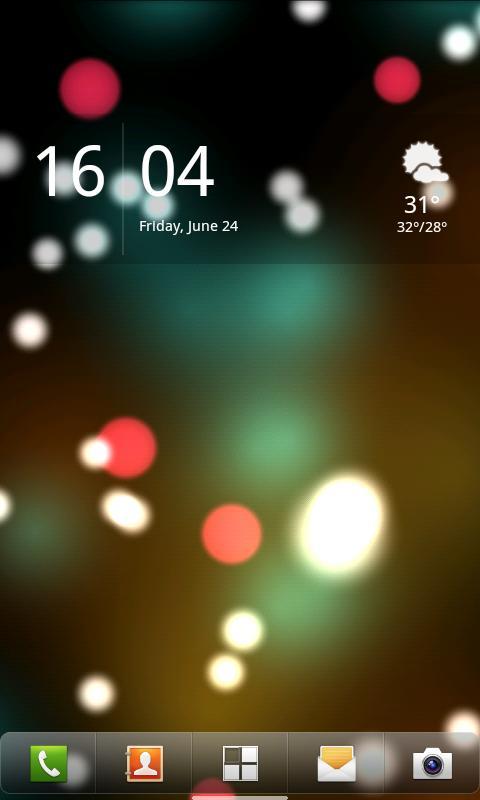
November 7, 2025
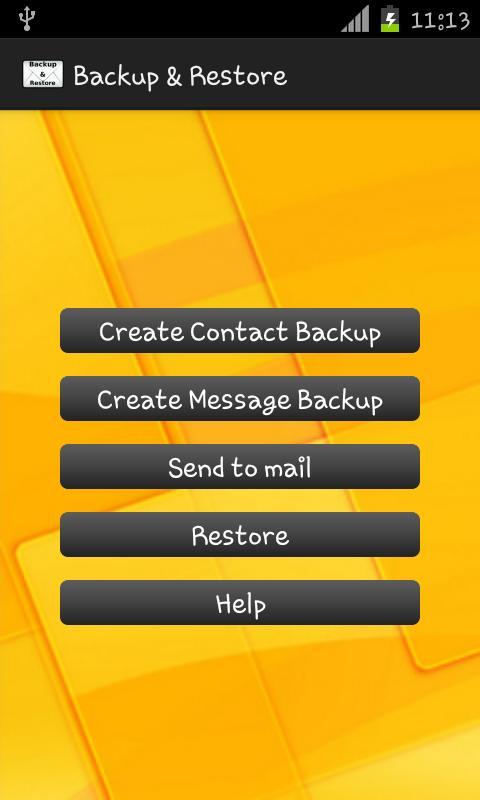
November 7, 2025

November 7, 2025
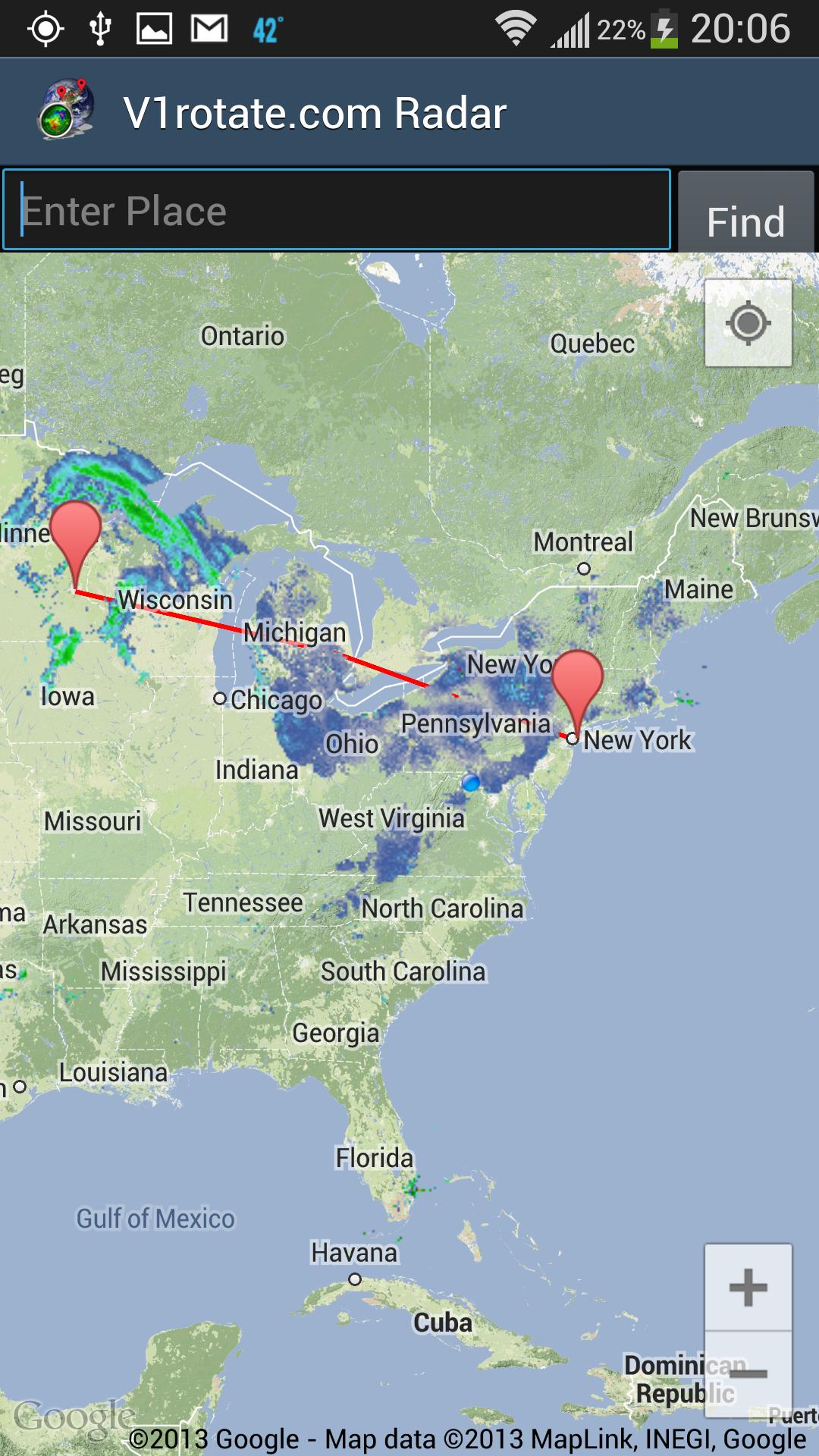
November 7, 2025

November 6, 2025
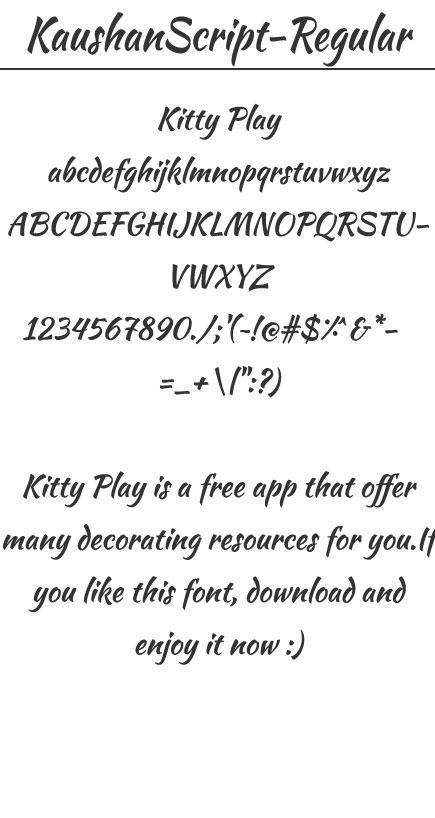
November 6, 2025
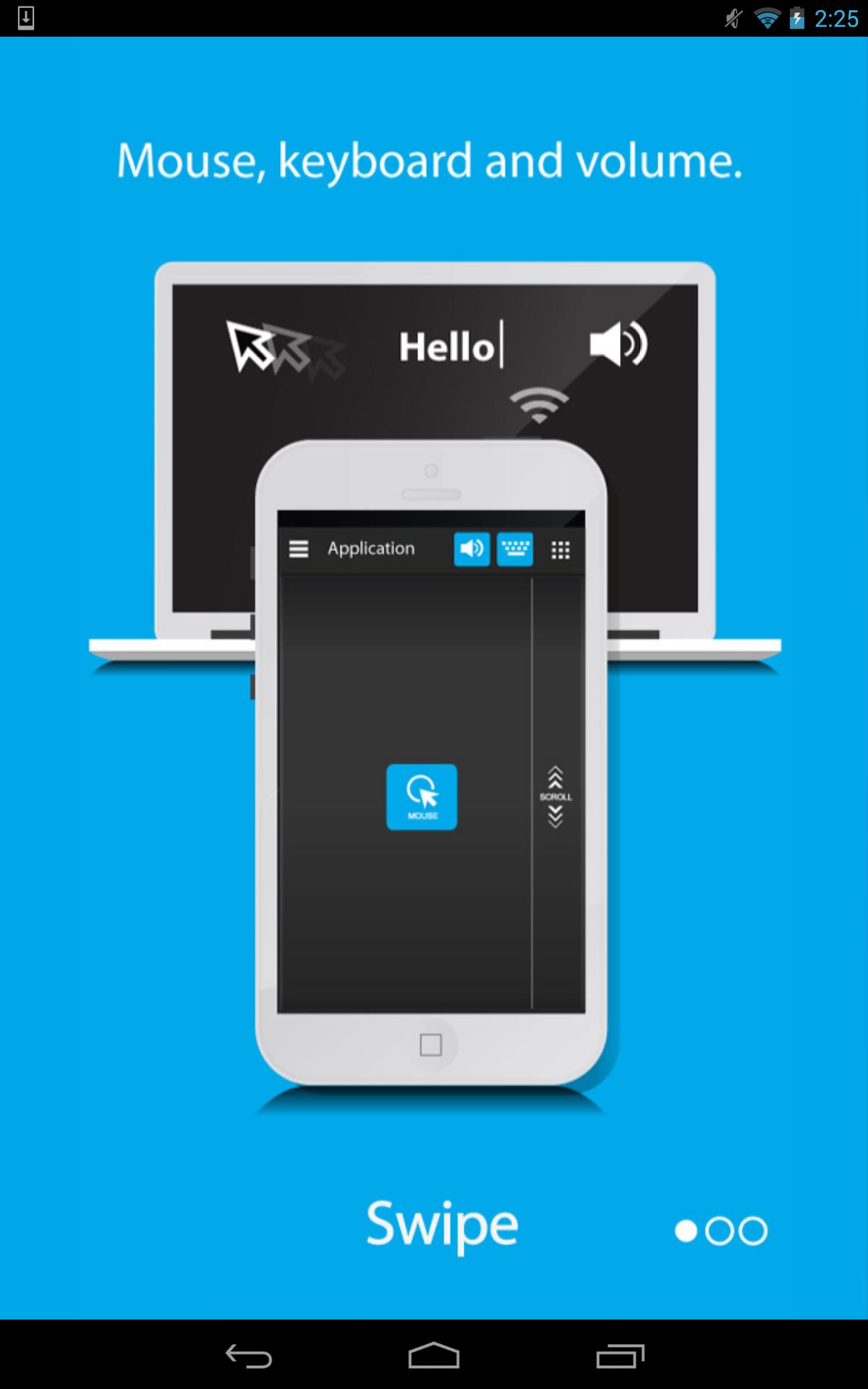
November 6, 2025
